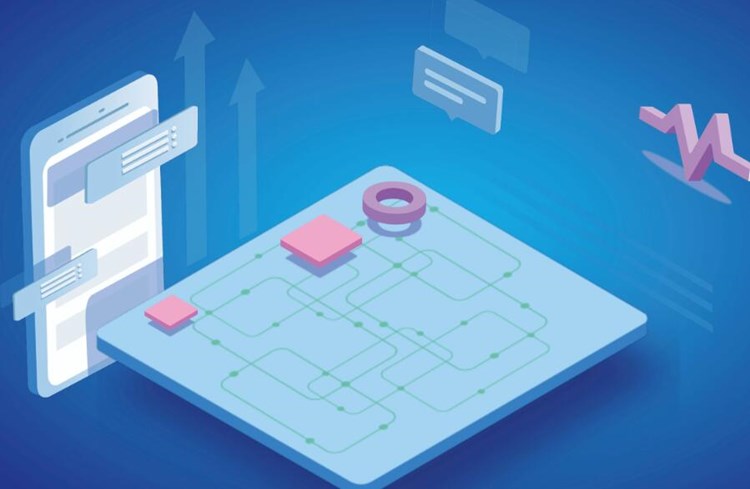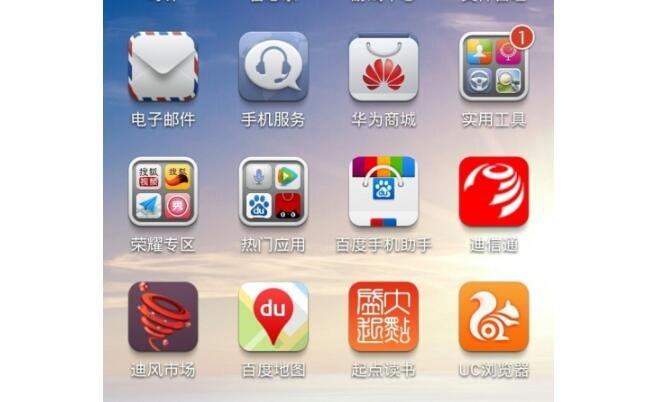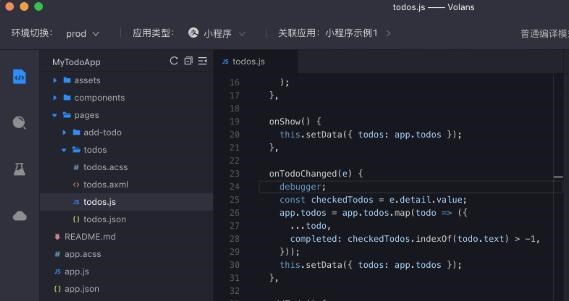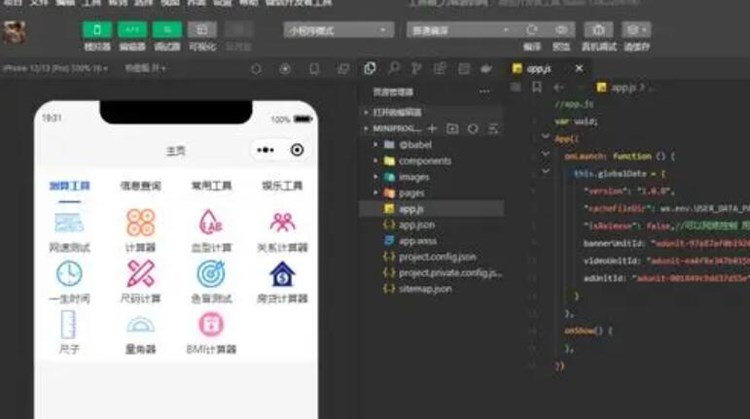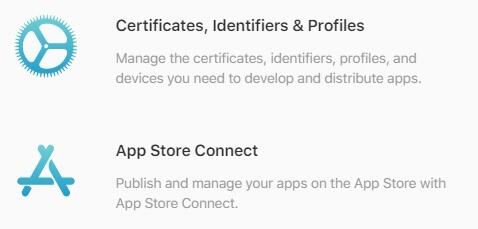标题:将 ISO 文件转换为 EXE 文件的详细步骤和原理
摘要:本文将介绍如何将 ISO 文件转换为 EXE 文件的方法和原理。这个过程涉及到对 ISO 文件的解压缩、制作可执行程序和对文件进行打包等操作。在实践这些方法之前,请确保您具备基本的计算机操作知识。
一、前言
ISO 文件是一种光盘镜像文件,它包含了一张完整的光盘的文件系统和文件内容。有时,我们需要将 ISO 文件转换为 EXE 文件以便在不使用光驱的情况下方便运行其中的程序。本文将带您了解将 ISO 文件转换为 EXE 文件的方法和原理。
二、原理
ISO 文件转换为 EXE 文件的主要原理是将其中的数据解压缩,然后将感兴趣的程序制作成可执行文件(EXE)。通常情况下,我们需要找到启动程序,制作成可执行文件,然后再将其他需要的文件打包进新的压缩包。以下是详细步骤:
三、步骤详解
1. 解压 ISO 文件
首先,需要利用专业解压软件(unity打包exe的原理如 7-Zip、WinRAR 等)打开并解压 冲顶软件exeISO 文件。解压后,您可以看到 ISO 文件中的文件结构及其内容。
2. 查找启动程序
在解压后的文件中,找到启动程序。通常情况下,该程序会是一个 .exe 或 .msi 文件。我们将以此文件为基础,创建一个可执行文件(EXE)。
3. 制作 EXE 文件
您可以使用硬盘安装包制作工具(如 Inno Setup、NSIS 等)将目标程序制作成 EXE 文件。这些工具通常提供了可视化界面和编程脚本。根据您的需要,选择合适的选项和脚本进行配置。以下是一个简单的示例:
a. 打开 Inno Setup,创建一个新的安装项目。
b. 在“应用程序信息”选项卡中,输入您的应用程序名称、版本和发布者信息。
c. 在“文件和目录”选项卡中,添加刚刚解压的启动程序及其依赖文件。
d. 在“图标和常规”选项卡中,设置安装完成后的快捷方式。
e. 在“编译器设置”选
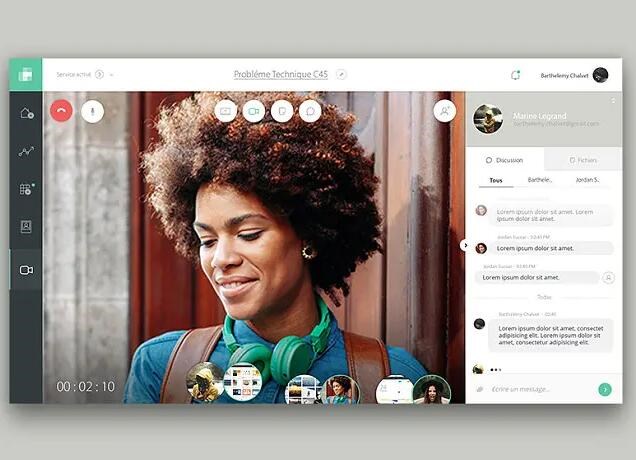
项卡中,设置 EXE 文件的输出路径及压缩方式。
f. 保存项目并点击“编译”按钮,生成 EXE 文件。
4. 打包其他文件(可选)
如果您希望将一些其他的配置文件、数据文件等与 EXE 文件一起打包,您可以将它们一起添加到制作 EXE 文件的工程中。这样,在安装 EXE 文件时,这些文件也将一同解压缩到目标位置。
四、总结
将 ISO 文件转换为 EXE 文件是一个相对简单的过程。这主要包括解压 ISO 文件、找到启动程序以及制作可执行文件等步骤。在实践这些方法之前,请确保您具备基本的计算机操作知识。当然,本文所叙述的方法并不适用于所有情况,具体情况可能需要针对性地进行调整。无论如何,希望这篇文章能为您提供一定的帮助。